局域网组建(对等网)
组建对等局域网
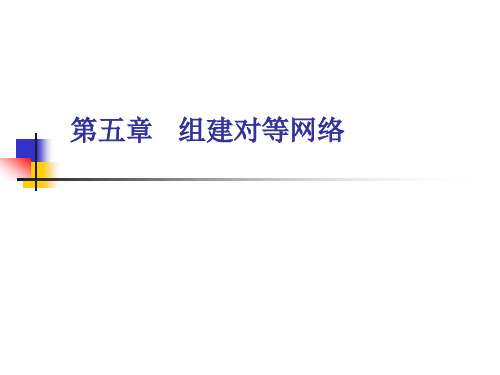
2.2 添加协议
图4.25 【网络拨号连接】窗口 图4.26 本地连接属性
2.2 添加协议
图4.27 选择网络组件类型
图4.28 选择网络协议
2.3 配置TCP/IP协议
Windows 2000虽然默认安装了TCP/IP协议, 但TCP/IP协议一般都需要经过配置才能使用。配 置方法如下。 (1)【网上邻居】 → 【属性】 → 【网络和拨号 连接】 → 【本地连接】 → 【属性】 → 【本地连 接 属性】。如图4.29所示。 (2)【Internet协议(TCP/IP)】 → 【属性】 → 【Internet协议(TCP/IP)属性】,如图4.30所示。 (3)【使用下面的IP地址】 → 【IP地址】 “192.168.0.1” → 【子网掩码】 “255.255.255.0”, 其他栏目不用填写。 (4)【确定】
2.4 标识计算机
(5)如果用户使用的是带有服务器的域的网络,应该 选择【公司使用带有域的网络】,这样的对等网能够 实现域和工作组的互访;如果使用的是无服务器的域 的网络,则选择【公司使用没有域的网络】。我们选 择后者,然后单击【下一步】,显示设置工作组名对 话框。
(6)在工作组名文本框中输入工作组名,或采用默认 的工作组名WORKGROUP。单击【下一步】,显示 【网络访问标识完成】对话框。
2.3 配置TCP/IP协议
图4.29 【本地连接 属性】对话框 图4.30 【Internet协议(TCP/IP)属性】对话框
2.4 标识计算机
标识Windows 2000计算机的操作如下。
(1)【我的电脑】 → 【属性】 → 【系统特性】 →
【网络标识】,如图4.31所示。
(2)【网络ID】 → 【网络标识向导】,如图4.32所示。 (3)【下一步】 → 【正在连接网络】,如图4.33所示。
对等网的组建

实验一背景知识一、对等网简介对等网的组建“对等网”也称“工作组网” ,那是因为它不像企业专业网络中那样是通过 域来控制的,在对等网中没有“域” ,只有“工作组” 。
在对等网络中,计算机的 数量通常不会超过 10 台,所以对等网络相对比较简单。
在对等网络中,对等网 上各台计算机的有相同的功能,无主从之分,网上任意节点计算机既可以作为网 络服务器,为其它计算机提供资源;也可以作为工作站,以分享其它服务器的资 源;任一台计算机均可同时兼作服务器和工作站,也可只作其中之一。
同时,对 等网除了共享文件之外,还可以共享打印机,对等网上的打印机可被网络上的任 一节点使用,如同使用本地打印机一样方便。
二、对等网结构虽然对等网结构比较简单,但根据具体的应用环境和需求,对等网也因其规 模和传输介质类型的不同,其实现的方式也有多种,下面分别介绍: 1、两台机的对等网 这种对等网的组建方式比较多,在传输介质方面既可以采用双绞线,也可以 使用同轴电缆,还可采用串、并行电缆。
所需网络设备只需相应的网线或电缆和 网卡,如果采用串、并行电缆还可省去网卡的投资,直接用串、并行电缆连接两 台机即可,显然这是一种最廉价的对等网组建方式。
这种方式中的“串/并行电 缆”俗称“零调制解调器” ,所以这种方式也称为“远程通信”领域。
但这种采 用串、 并行电缆连接的网络的传输速率非常低, 并且串、 并行电缆制作比较麻烦, 在网卡如此便宜的今天这种对等网连接方式比较少用。
2、三台机的对等网 如果网络所连接的计算机不是 2 台,而是 3 台,则此时就不能采用串、并行 电缆连接了, 而必须采用双绞线或同轴电缆作为传输介质, 而且网卡是不能少的。
如果是采用双绞线作为传输介质,根据网络结构的不同又可有两种方式: (1)一 种是采用双网卡网桥方式,就是在其中一台计算机上安装两块网卡,另外两对路 机各安装一块网卡,然后用双绞线连接起来,再进行有关的系统配置即可。
实验二 对等局域网的组建

实验二教案内容:对等局域网的组建一、实验目的:1.组建两种拓扑结构的局域网。
2.能够在局域网内实现资源共享。
二、实验要求:1.用TCP/IP协议配置对等网。
采用星型拓扑结构或点到点拓扑结构。
2.掌握资源共享的设置和使用方法。
包括:文件夹共享(学生自做)、打印机共享(教师演示)、共享文件夹的映射(学生自做)三、实验原理对于一二十台计算机组成的小型局域网环境,当采用对等工作方式时,局域网中所有的工作站均装有相同的协议栈每台汁算机的“地位”是对等的,故称为对等网。
微软最初提供的小型网络解决方案是用简单通信协议NetBEUI来实现。
使用该协议的网络,以“工作组”的形式划分子网(计算机的归属),以“计算机名”区分和识别计算机。
工作组中的每台计算机既是Client又是Server。
后来,Internet风靡全球。
微软即在Windows系统中引入TCP/IP,并作为默认的通信协议。
单独使用NetBEUI或TCP/IP,均可实现对等网。
本实验采用TCP/IP协议。
四、实验条件1.运行Windows 98或其以上版本的计算机两台以上,计算机上必须配备网卡及其驱动程序。
2.集线器以及连接线(用实验一制作的网线)五、实验步骤第一部分:点到点拓扑结构的对等网组建以及文件夹共享配置(学生每两人一组)1.用交叉电缆线将两台电脑相连,观察网卡的指示灯,看每台计算机是否都是处于连通状态。
2.查看网络组件是否完整(是否安装了TCP/IP协议、网卡驱动程序)开启“控制面板”一“网络”图标,查看网络组件是否都在。
若无TCP/IP 通信协议或缺其他组件,则添加之。
3. 配置IP地址打开“控制面板”中的“网络连接”对话框,打开“本地连接”,选择“TCP/IP 协议”,单击“属性”。
在出现的“TCP/IP属性”对话框中单击“IP地址”,然后选择“使用下面的地址”,进行相应的配置。
同组IP地址一个为10.1.20.2另一个为10.1.20.3,子网掩码都为255.255.255.0,其它不设。
组建对等局域网

2.1 安装网卡驱动程序
Windows 2000自带的网卡驱动程序可以 自带的网卡驱动程序可以 自动被识别并完成安装。 自动被识别并完成安装。我们将已经安装好了 的 RTL8029(AS)PCI 网卡驱动程序重新安装一 遍。 (1)右击桌面上【我的电脑】图标,在快捷菜 )右击桌面上【我的电脑】图标, 单中选择【属性】命令,弹出【系统特性】 单中选择【属性】命令,弹出【系统特性】对 话框,选择【硬件】选项卡。 话框,选择【硬件】选项卡。 (2)单击【设备管理器】按钮,弹出【设备管 )单击【设备管理器】按钮,弹出【 理器】窗口, 网卡】 理器】窗口,在【网卡】项下面列出了已经成 功安装好的网卡硬件及其驱动程序,名为 功安装好的网卡硬件及其驱动程序, “Realtek RTL8029(AS)PCI Ethernet Adapter”。 。
2.2 添加协议
图4.25 【网络拨号连接】窗口 图4.26 本地连接属性
Байду номын сангаас
2.2 添加协议
图4.27 选择网络组件类型
图4.28 选择网络协议
2.3 配置TCP/IP协议
Windows 2000虽然默认安装了 虽然默认安装了TCP/IP协议, 协议, 虽然默认安装了 协议 协议一般都需要经过配置才能使用。 但TCP/IP协议一般都需要经过配置才能使用。配 协议一般都需要经过配置才能使用 置方法如下。 置方法如下。 属性】 (1)【网上邻居】 → 【属性】 → 【网络和拨号 ) 网上邻居】 连接】 本地连接】 属性】 连接】 → 【本地连接】 → 【属性】 → 【本地连 属性】 如图4.29所示。 所示。 接 属性】。如图 所示 协议(TCP/IP)】 → 【属性】 → 属性】 (2)【Internet协议 ) 协议 】 协议(TCP/IP)属性】,如图 属性】 如图4.30所示。 所示。 【Internet协议 协议 属性 所示 地址】 地址】 (3)【使用下面的 地址】 → 【IP地址】 ) 使用下面的IP地址 地址 “192.168.0.1” → 【子网掩码】 “255.255.255.0”, 子网掩码】 , 其他栏目不用填写。 其他栏目不用填写。 (4)【确定】 ) 确定】
《网络技术应用实训》课件——项目二 组建小型家庭对等局域网

(二)Internet连接共享方式(ICS)接入
Internet
Internet连接共享(Internet Connection Sharing)是Windows系统针对家庭及小型的 Intranet提供的一种Internet连接共享服务。它相 当于一种网络地址转换器。家庭(宿舍)网络或 小型办公网络中的计算机可以使用私有地址,并 通过这个转换器将私有地址转换成ISP(或学校) 分配的单一的公用IP地址,从而实现Internet连接。 通常提供共享服务的那台计算机需要安装两块网 卡,其中一块网卡负责与ISP(或学校)提供的上 网接口相连,另一块网卡则与其他计算机通过 HUB或交换机相连。
1.3 【任务三】Windows 2003对等网组建
(一) Windows 2003环境下安装网卡驱动
在Windows 2003上安装网卡驱动与Windows XP下安装网卡驱动的过程基本相同,只是安装界 面略有不同。Windows 2003的硬件设备驱动增强 了许多,因此硬件设备的兼容性极强。目前市场上 的网卡基本上均能被Windows 2003识别,从而实 现全自动安装。
项目二 组建小型家庭对等局域网
1.1 【任务一】对等网络规划 1.2 【任务二】Windows XP对等网组建 1.3 【任务三】Windows 2003对等网组建 1.4 【任务四】局域网共享接入Internet
局域网的组建PPT课件

查看所有VLAN的摘要信息
switch#show vlan brief
查看指定VLAN的信息
switch#show vlan id 10
指定端口成为trunk
switch(config-if)#switchport mode trunk
Trunk的自动协商
switch(config-if)#switchport mode dynamic desirable switch(config-if)#switchport mode dynamic auto
查看端口状态
switch#show interface f0/2 switchport
在trunk上移出VLAN
switch(config-if)#switchport trunk allowed vlan remove 20
在trunk上添加VLAN
switch(config-if)#switchport trunk allowed vlan add 20
5.2.2 配置交换机
1.物理连接
交交 换换 机机 的 CCoonnssoolele端 端口 口
计算机串口
图5-17 本地配置的物理连接方式
2.软件配置
所有端口无端口名,优先级为 Normal方式。
所有10/100Mbps以太网端口设为 Auto方式。
所有10/100Mbps以太网端口设为半 双工方式。
192.168.0.102/24
192.168.0.103/24
图5-13 基于交换机的对等网
组建C/S局域网
C/S局域网的类型 配置交换机 配置VLAN
C/S局域网的特点如下。 网络中至少有一台服务器为客户机 提供网络服务。 网络中客户端比较多,一般地点比 较分散,不在同一房间或同一楼宇中。 网络中资源比较多,适用于集中存 储,通常包括大量共享数据资源。 网络管理集中,安全性高,访问资 源受权限限制,保证了数据的可靠性。
组建对等网实验

实验报告一:IP地址和子网掩码的设置(1)在桌面上右击“网上邻居”图标,从弹出的快捷菜单中选中“属性”命令,打开“网络连接”窗口,如下图:(2)右击“本地连接”图标,从弹出快捷菜单中选择“属性”命令,打开“本地连接属性”对话框。
如下图:(3)双击“Internet 协议(TCP/IP)”项目,打开“Internet 协议(TCP/IP)属性”对话框。
如下图:选中“使用下面IP地址”单选按钮,并在“IP地址”文本框中输入192.168.0.1。
单击“子网掩码”文本框,自动输入255.255.255.0。
如下图:(4)依次单击“确定”按钮,并关闭对话框。
二:设置计算机标志(1)在桌面上右击“我的电脑”图标,从弹出的快捷菜单中选择“属性”命令,打开“系统属性”对话框。
切换到“计算机名”选项卡。
如下图:(2)单击“更改”,打开“计算机名称更改”对话框,如下图:在“计算机名”文本框中输入该计算机名,如“SHI”在“工作组“文本框中输入该计算机所属工作组名称,如”SOHO “。
如下图:(3)依次单击“确定按钮,最后弹出“系统设置改变“对话框,如下图:(4)单击“是“重启,重启计算机三:使用网络测试命1ping命令(1)功能:Ping命令主要用来测试TCP/IP网络,包括多台计算机组成的局域网及Internet等,其格式如下:(2) ping命令格式,ping目的地址/参数1/参数2(目的地址指被测计算机的IP地址或计算机名)主要参数如下:a; 解析主机地址。
n count: 发出的测试包个数,默认值为4.l size: 发送缓冲区的大小。
t: 继续执行ping命令,直到按Ctrl+C组合键终止。
在“命令提示符“窗口中执行ping/?命令可以查看平的所有参数。
如下图:(2)示例。
对网络中一台名为3C24的计算机运用ping命令检查TCP/IP协议的工作情况。
《1》选择开始/程序/附件/命令提示符命令,打开命令提示符窗口。
局域网组建方案(精选、)

1.5.1 局域网组建方案学习目标:1、组建网络的基本步骤。
2、两台计算机的局域网组建的两种方案。
3、了解各类设备及配件的情况。
4、双绞线的制作。
学习内容:如何运用前面所学的计算机网络知识亲手组建一个局域网呢?下面将介绍由两台计算机所组成的局域网铁组建过程.同学们可以此过程为基础,合作研究如何组建。
两台计算机互联的方案有很多种,可以采用串/并口电缆连接两台计算机实现互连,可以用USB电缆连接,还可以采用MODEM实现双机远程互联。
组建网络的步骤为:(1)确定网络组建方案,绘制网络拓扑图。
(2)计算机操作系统的安装与配置。
(3)硬件的准备和安装。
(4)网络协议的选择与安装。
(5)授权网络资源共享。
一个好的组网方案是网络建设成功的一半。
人们组网过程中需要考虑到网络性能、成本和实现的难易程度等诸多问题。
在网络组建的初期,先思考和分析清楚需求是什么,采用哪些软硬件,如何连接,网络要达到什么样的目标,把它们记录下来,形成一份组网方案和网络拓扑图。
两台计算机的局域网(对等网)组建方案有两种:方案一:基本思路:可以考虑在两台计算机中各安装一块网卡,通过同轴电缆或双绞线进行连接,可实现10Mbps或100Mbps的连接速度,如图1所示。
主机运行Window 98/2000/XP操作系统。
为了组建简单高效的小型局域网将选择NETBEUI协议。
图1优点:在同时拥有两台计算机的家庭或小型办公室、工作室中,要获得高效的连接速度并实现更多的应用功能,利用网卡连接是最好的选择,安装简易,便于实现。
缺点:网络不易扩展,只能够实现两台计算机的互联。
方案二:基本思路:可以考虑在两台计算机中各安装一块网卡,通过双绞线接入集线器或交换机进行连接,可实现10Mbps或100Mbps的连接速度,如图2所示。
主机运行Windows 98/2000/XP操作系统。
为了组建简单高效的小型局域网将选择NETBEUI协议。
图2优点:此方案易于扩展,对于网络中新加入的计算机,只需要通过双绞线把计算机接入到集线器或交换机就可以了。
- 1、下载文档前请自行甄别文档内容的完整性,平台不提供额外的编辑、内容补充、找答案等附加服务。
- 2、"仅部分预览"的文档,不可在线预览部分如存在完整性等问题,可反馈申请退款(可完整预览的文档不适用该条件!)。
- 3、如文档侵犯您的权益,请联系客服反馈,我们会尽快为您处理(人工客服工作时间:9:00-18:30)。
局域网组建(对等网)
局域网组建(对等网)
随着互联网的快速发展和普及,局域网概念越来越为人们所熟知。
局域网是指在一个较小的地理范围内,由多个计算机和网络设备组成的网络系统。
而对等网则是一种特殊的局域网组建方式,它允许网络中的所有计算机都具有相同的权限和地位,实现资源共享与互通。
在本文中,将探讨局域网组建中的对等网,并介绍其步骤与注意事项。
一、对等网的概念和特点
对等网即Peer-to-Peer网络,是指由相互平等的终端节点构成的网络系统,每个计算机都可以作为服务器和客户端之间进行通信和文件共享。
在对等网中,没有中央服务器来控制资源的分配和管理,而是由每个节点共同参与网络管理和维护。
这种组网方式的特点是灵活性强、系统构建简单、资源共享方便,因此受到了广大用户的欢迎和应用。
二、局域网组建(对等网)步骤
1. 确定网络规模和需求:在组建对等网前,需要明确网络规模和需求,包括参与的计算机数量、物理拓扑结构、网络带宽要求等。
这有助于制定正确的组网计划和选择合适的网络设备。
2. 选择合适的网络设备:基于实际需求和预算,选择适合的网络设备包括交换机、路由器、网卡等。
这些设备应支持对等网的组建和功能。
3. 设置IP地址和子网掩码:在对等网中,需要为每台计算机设置唯一的IP地址和相应的子网掩码,以实现节点之间的通信。
确保IP地址和子网掩码配置的正确性和统一性。
4. 安装共享文件系统:对等网的一个重要功能是文件共享,可以通过安装适当的共享文件系统来实现。
例如,可以使用Windows操作系统自带的文件共享功能或者第三方共享软件。
5. 配置网络共享权限:为了确保对等网的安全性和稳定性,对共享的文件和打印机进行权限管理是必要的。
在每台计算机上设置访问权限,并定期更新和维护这些权限。
6. 测试和调整:组建对等网后,需要进行测试和调整,确保网络的正常运行和资源的顺利共享。
可以进行网络传输速度测试、文件共享测试等,根据测试结果进行必要的调整和优化。
三、局域网组建(对等网)的注意事项
1. 安全性保护:对等网的组建可能导致安全风险,因此需要采取必要的安全措施,如设置强密码、防火墙和防病毒软件等,以保护网络和计算机的安全。
2. 网络拓扑设计:根据具体需求和资源情况,选择适当的网络拓扑结构,如星型、环型或网状等。
确保网络的可靠性、扩展性和性能。
3. 网络管理与维护:对等网需要进行日常的网络管理和维护工作,包括备份数据、更新软件和硬件、监控网络性能等,以确保网络的正常运行和资源的充分利用。
总结:
局域网组建(对等网)提供了一种简单而灵活的网络组网方式,使
计算机可以方便地共享文件和资源。
在组建对等网时,需要明确需求,选择适当的网络设备,设置IP地址和子网掩码,安装共享文件系统,
并进行测试和调整。
同时,还需注意网络的安全性保护、网络拓扑设
计和日常的网络管理与维护。
通过正确的步骤和注意事项,将能够建
立一个高效、稳定的局域网对等网,实现资源共享和信息互通。
